PDF ngày càng trở nên phổ biến với người dùng, nhờ vào tính bảo mật cao và khả năng hiển thị đa dạng loại dữ liệu. Tuy nhiên, với các file PDF có dung lượng lớn, việc tải lên internet hay gửi qua email trở nên khó khăn. Dưới đây, Techcare - Dịch vụ sửa chữa laptop tại Đà Nẵng sẽ tiết lộ cho bạn cách nén file PDF - Giảm dung lượng PDF hiệu quả nhất.
Tại sao lại cần nén file PDF?
Định dạng tập tin văn bản PDF (Portable Document Format) là một chuẩn phổ biến được sử dụng rộng rãi tại cả Việt Nam và toàn thế giới. Nó chứa đựng nhiều tính năng hữu ích, giống như các định dạng khác, và thường được ưa chuộng khi người dùng cần chia sẻ thông tin qua lại.
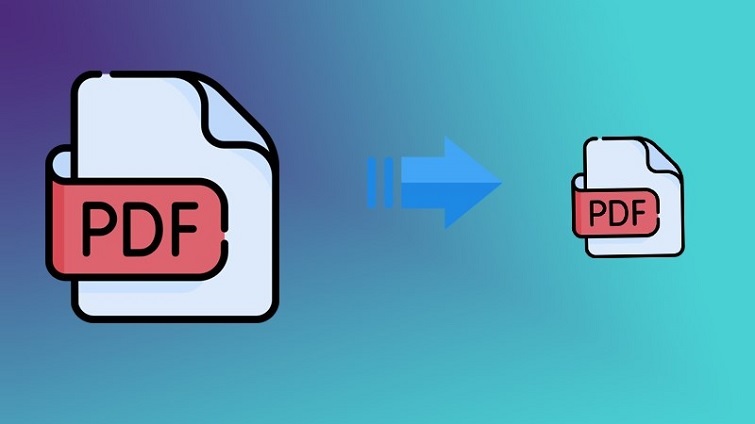
Tại sao lại cần nén file PDF?
Nén file PDF là quá trình chuyển đổi định dạng thông tin có bit ít hơn so với khi sử dụng dữ liệu gốc ban đầu. Đồng thời, nó sẽ giúp người dùng loại bỏ đi những đoạn mã trùng lặp. Vì vậy, chúng ta có thể thấy rằng, nén file sẽ mang lại khá nhiều lợi ích khi sử dụng và chia sẻ dữ liệu. Cụ thể với một số lợi ích như sau:
- Nén File PDF giúp dung lượng file gốc và tiết kiệm đáng kể dung lượng lưu trữ cho ổ cứng.
- Sắp xếp tệp tin gọn gàng hơn.
- Giúp cho quá trình sao chép và gửi cho người dùng khác một cách tiện lợi hơn.
- Giảm dung lượng PDF giúp người dùng chia sẻ file trên Internet nhanh chóng.
- Khi nén file PDF có đặt mật khẩu, sẽ giúp bạn bảo vệ file an toàn hơn.
Các kiểu nén file dữ liệu phổ biến hiện nay
Nén không mất dữ liệu (Lossless)
Nén không mất dữ liệu là một phương pháp nén thông tin sử dụng thuật toán đơn giản nhằm loại bỏ các đoạn mã dư thừa mà không gây mất mát dữ liệu. Được thực hiện bởi các phần mềm nén tiêu biểu như WinRAR hoặc 7Zip, phương pháp này giúp giảm dung lượng của các tệp dữ liệu mà không ảnh hưởng đến chất lượng thông tin. Khi áp dụng quy trình nén, kích thước của tệp tin được giảm xuống, tạo thuận lợi trong việc lưu trữ và chuyển tải dữ liệu.
Tuy nhiên, cần lưu ý rằng khi giải nén file PDF trực tuyến, dung lượng của tệp có thể phục hồi lại như ban đầu. Do đó, người dùng cần xem xét mục tiêu sử dụng cụ thể của họ trước khi quyết định áp dụng phương pháp nén không mất dữ liệu cho dữ liệu của mình.
Nén mất dữ liệu (Lossy)
Kiểu nén mất dữ liệu này ngược lại với kiểu nén không mất dữ liệu được đề cập trước đó. Trong trường hợp nén mất dữ liệu, file sẽ mất một phần dữ liệu và không thể khôi phục lại. Do đó, thường thì kiểu nén này được ứng dụng chủ yếu trong lĩnh vực dữ liệu đa phương tiện.
Tham khảo thêm cách giải nén file trên điện thoại chỉ trong vòng một nốt nhạc
Cách nén file PDF trực tuyến không cần phần mềm
Cách nén file PDF này dành cho người dùng cần nhanh chóng. Hay những bạn không có nhu cầu thực hiện nén file PDF với số lượng lớn.
Cũng tương tự như Cách nén File Zip trên máy tính. Để thực hiện cách nén file PDF trực tuyến. Các bạn hãy truy cập vào đường link như sau:
Bước 1: Sau khi truy cập đường liên kết được cung cấp ở trên, trên giao diện mới xuất hiện, bạn hãy nhấn vào "CHỌN CÁC TỆP" hoặc bắt đầu kéo thả file PDF từ thư mục của bạn và di chuyển nó vào khung màu đỏ. Điều này sẽ bắt đầu quá trình tải lên file PDF mà bạn muốn nén.
Bạn cũng có thể thực hiện cách nén file PDF lưu tại dịch vụ đám mây Dropbox hay Google Drive.

Bước 2: Hãy đợi một chút trong khi file được Upload và tự động nén. Tốc độ nén có thể xảy ra nhanh hoặc chậm tùy thuộc vào kích thước của file và tốc độ kết nối mạng bạn đang sử dụng.
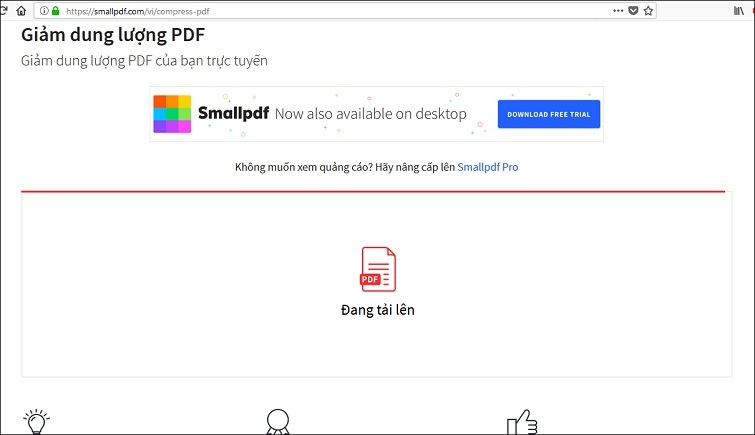
Sau khi quá trình nén file PDF thành công, thông báo sẽ hiển thị trên màn hình, cung cấp thông tin về việc giảm dung lượng của file PDF. Bạn có thể chọn "Tải file về ngay" nếu bạn muốn lưu file nén trực tiếp xuống máy tính của mình. Hoặc, bạn cũng có thể lựa chọn lưu file vào Dropbox hoặc Google Drive nếu muốn lưu trữ file nén trên các dịch vụ đám mây này.
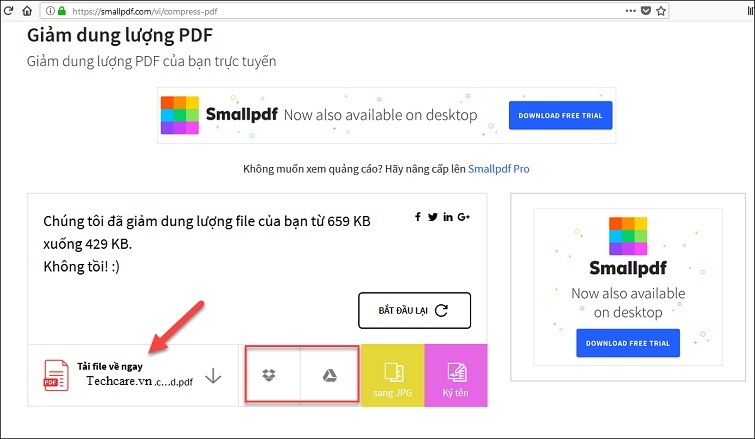
Xem thêm: Ghép file PDF bằng Foxit Reader Xem thêm: Cách chuyển file XML sang PDF cực hay dân văn phòng nên biết Xem thêm: Cách bẻ khóa file rar online đơn giản và hiệu quả nhất
Giảm dung lượng PDF bằng phần mềm Free PDF Compressor
Phần mềm Free PDF Compressor được thiết kế đặc biệt để giảm dung lượng của file PDF một cách hiệu quả, đặc biệt phù hợp cho những người thường xuyên thực hiện việc nén file. Với khả năng giảm dung lượng từ 40% đến 60%, ứng dụng này cam kết duy trì chất lượng của file mà không làm giảm đi chất lượng. Một điểm lợi thế đáng chú ý nữa là phần mềm có dung lượng nhẹ và giao diện người dùng được thiết kế rất dễ sử dụng, mang lại trải nghiệm thuận lợi cho người dùng.
Bạn ó thể tải về máy phần mềm Free PDF Compressor với đường link như sau:
Bước 1: Sau khi bạn đã hoàn tất quá trình tải và cài đặt Phần mềm giải nén file và nén file trên laptop, hãy khởi chạy ứng dụng. Trong phần ô PDF File, bạn có thể nhấn vào "Browse " để lựa chọn file PDF mà bạn muốn nén. Trong phần ô Output File, bằng cách nhấn vào mục "Save As", bạn có thể chọn thư mục để lưu trữ file PDF sau khi quá trình nén thành công. Nếu không chọn thư mục, thì file PDF sau khi nén sẽ tự động lưu trong cùng một thư mục với file PDF gốc.

Ở phần setting sẽ có một số lựa chọn như sau:
- Screen: Với độ phân giải thấp, chất lượng thấp và độ phân giải của ảnh chỉ còn 72dpi.
- eBook: Với độ phân giải ở mức trung bình, chất lượng thấp và độ phân giải của ảnh chỉ còn 150dpi.
- Printer: Với chất lượng cao và độ phân giải của ảnh là 300dpi.
- Prepress: Với độ phân giải cao, màu sắc còn được nguyên vẹn và độ phân giải ảnh là 300dpi.
- Default: Được sử dụng phổ biến, dung lượng của file đầu ra rất lớn.
Bước 2: Bạn hãy thực hiện việc chọn một trong những tùy chọn được hiển thị phía trên. Sau đó, nhấn vào nút "Compress" để khởi đầu quá trình nén. Khi quá trình nén hoàn tất thành công, thông báo sẽ xuất hiện như thể hiện trong hình dưới đây.
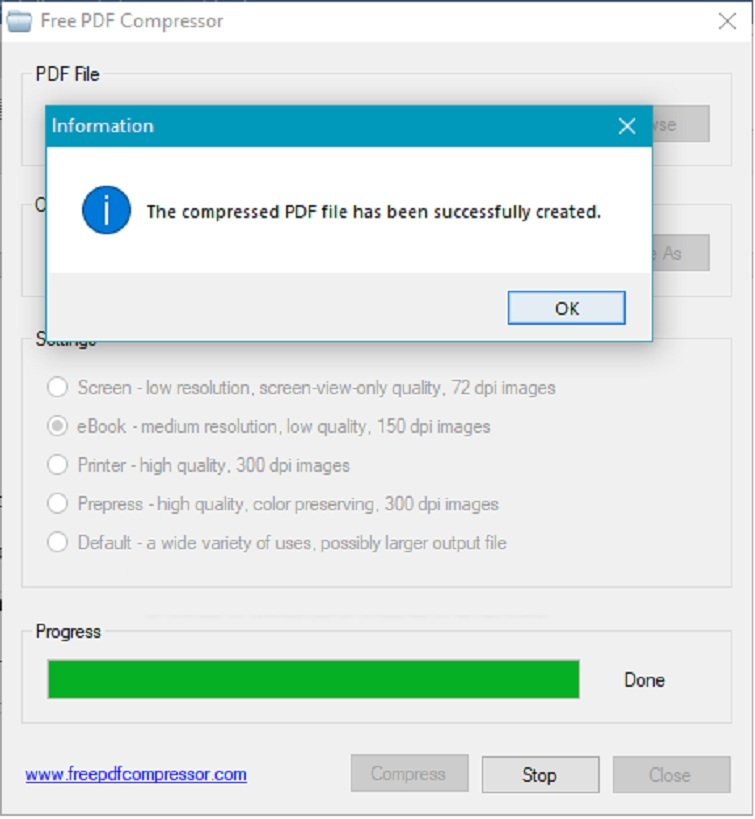
Bước 3: Lúc này, bạn sẽ thấy thư mục chứa file nén có mức dung lượng đã được giảm đi một cách đáng kể.
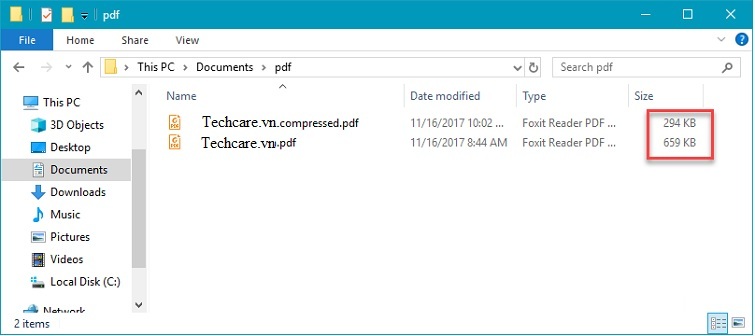
Trên đây là hướng dẫn chi tiết về cách nén file PDF - Giảm dung lượng PDF một cách hiệu quả mà Techcare, đơn vị sửa chữa laptop, vừa chia sẻ đến các bạn. Hy vọng rằng thông tin này sẽ giúp bạn đáp ứng được nhu cầu sử dụng của mình. Chân thành cảm ơn các bạn đã theo dõi bài viết.










